[Szybkie sposoby] jak uszkodzić plik Word w systemach Windows i Mac?
Streszczenie
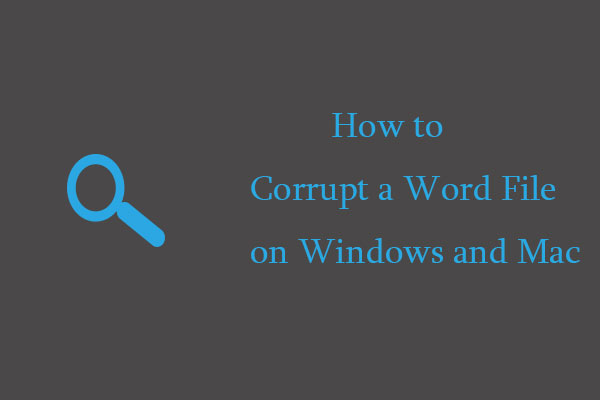
gdy pliki zostaną uszkodzone, nie będą już dostępne. Z tego powodu użytkownicy chcą uszkodzić swoje pliki. Ten post zawiera listę różnych sposobów na uszkodzenie pliku Word w systemach Windows i Mac. Przewiń w dół, aby dowiedzieć się, czym są.
Szybka Nawigacja :
- jak uszkodzić plik programu Word w systemie Windows
- jak uszkodzić plik programu Word na komputerze Mac
jak uszkodzić plik Word w systemie Windows
jak uszkodzić plik Word w systemie Windows, aby się nie otworzył? Są cztery szybkie sposoby.
Bezpłatne pobieranie
sposób 1: zmień rozszerzenie pliku
zmiana nazwy rozszerzenia pliku może sprawić, że nie będzie on już dostępny. Tutorial znajduje się poniżej.
Krok 1: Upewnij się, że rozszerzenia plików są widoczne.
- wpisz Opcje Eksploratora plików na pasku wyszukiwania systemu Windows (nie można wpisać w wyszukiwarce systemu Windows) i wybierz wynik.
- w oknie Opcje Eksploratora plików przejdź do widoku
- sprawdź, czy opcja Ukryj rozszerzenia znanych typów plików w sekcji Ustawienia Zaawansowane jest zaznaczona.
- jeśli jest zaznaczona, odznacz ją, a następnie kliknij Zastosuj > OK, aby zapisać i zastosować zmiany.
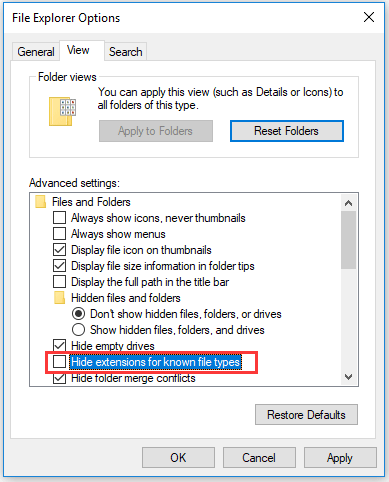
Krok 2: Zmień nazwę plików programu Word, które chcesz uszkodzić.
- kliknij plik programu Word, a następnie naciśnij klawisz F2.
- Przełącz rozszerzenie pliku tekstowego (np.doc) do innego rodzaju rozszerzenia pliku jak .png,jpg, . mav itp.
- kliknij przycisk Tak, gdy otrzymasz ostrzeżenie „jeśli zmienisz rozszerzenie nazwy pliku, Plik może stać się użyteczny”.
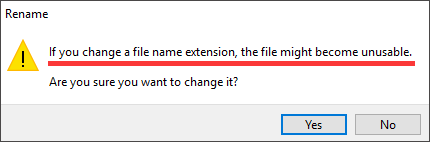
Krok 3: Spróbuj otworzyć plik Word. Powinien być niedostępny i pojawi się błąd informujący, że plik jest uszkodzony.
sposób 2: Użyj Notatnika
Krok 1: wpisz Notatnik na pasku wyszukiwania systemu Windows, a następnie wybierz wynik.
Krok 2: w oknie Notatnika kliknij menu Plik, a następnie wybierz Otwórz opcja.
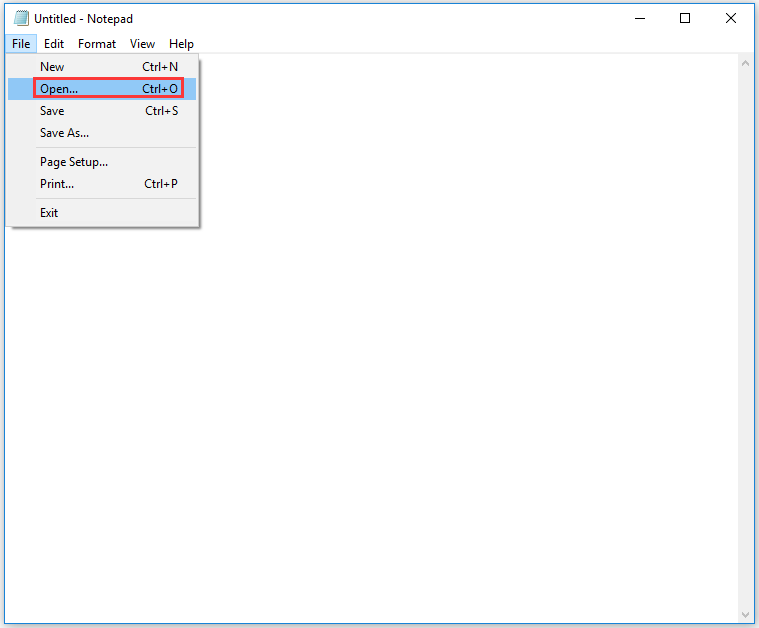
Krok 3: w otwartym oknie Zmień typ pliku z dokumentów tekstowych (*.txt) do wszystkich plików (*.*).
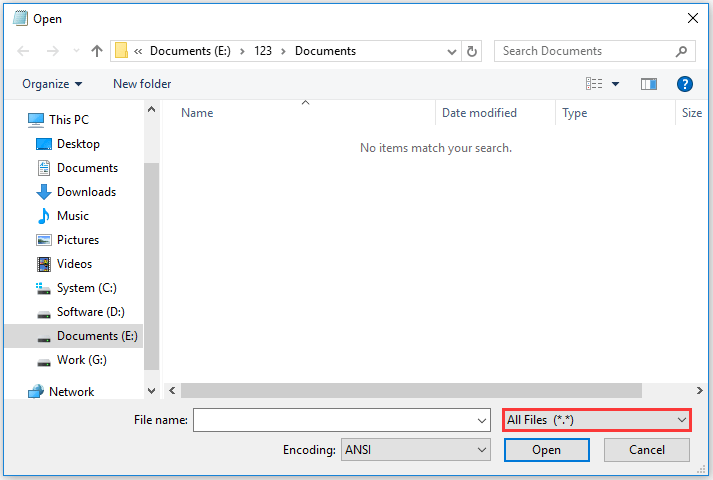
Krok 4: Wybierz plik Word, który chcesz uszkodzić, i kliknij przycisk Otwórz przycisk.
Krok 5: zobaczysz kilka bełkotów w oknie Notatnika. Skreślić siedem lub osiem linijek tekstu.

Krok 6: Kliknij menu Plik, a następnie wybierz Zapisz jako opcja z menu.
Krok 8: Ustaw Zapisz jako typ jako wszystkie pliki, a następnie kliknij przycisk Zapisz.
teraz plik został uszkodzony za pomocą Notatnika.
sposób 3: Przerwij proces kompresji
Krok 1: Kliknij prawym przyciskiem myszy plik Word, który chcesz uszkodzić, a następnie wybierz Wyślij do i skompresowany (spakowany) folder.
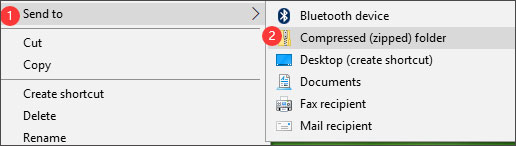
Krok 2: rozpoczyna się proces kompresji. Anuluj go przed zakończeniem procesu.
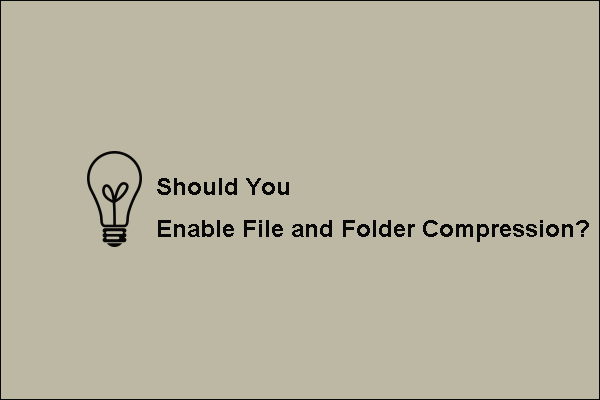
Co To jest Włącz plik i folder? Czy jednak należy włączyć tę opcję? Przeczytaj post, a otrzymasz odpowiedź.
sposób 4: Użyj narzędzia do uszkodzeń plików Online
Krok 1: Przejdź do narzędzia uszkodzeń plików online.
Krok 2: przewiń w dół, a następnie kliknij z komputera opcja, aby przesłać plik, który chcesz uszkodzić.
Krok 3: po przesłaniu pliku kliknij przycisk uszkodzony plik, aby uszkodzić plik.
Krok 4: pobierz plik, gdy proces dobiegnie końca.
jak uszkodzić plik Word na komputerze Mac
możesz uszkodzić plik Word na komputerze Mac, zmieniając rozszerzenie pliku lub używając narzędzia do uszkodzenia plików online.
oto samouczek, jak uszkodzić plik Word na komputerze Mac, zmieniając rozszerzenie pliku.
Krok 1: otwórz Finder na komputerze Mac.